Início Rápido: Criar uma instância de serviço do Gerenciamento de API do Azure usando um modelo do ARM
APLICA-SE A: todas as camadas do Gerenciamento de API
Esse início rápido descreve como usar um modelo do Azure Resource Manager (modelo do ARM) para criar uma instância de serviço de Gerenciamento de API do Azure. Você também pode usar modelos do ARM para tarefas comuns de gerenciamento, como importar APIs em sua instância de Gerenciamento de API.
O Gerenciamento de API do Azure ajuda as organizações a publicar APIs para parceiros externos e desenvolvedores internos e a fim de viabilizar o potencial de seus dados e serviços. O Gerenciamento de API fornece as competências essenciais para garantir um programa de API de sucesso através do envolvimento do desenvolvedor, ideias de negócios, análises, segurança e proteção. O Gerenciamento de API permite que você crie e gerencie gateways de API modernos para serviços de back-end hospedados em qualquer lugar.
Um Modelo do Azure Resource Manager é um arquivo JSON (JavaScript Object Notation) que define a infraestrutura e a configuração do seu projeto. O modelo usa a sintaxe declarativa. Você descreve a implantação pretendida sem escrever a sequência de comandos de programação para criar a implantação.
Se seu ambiente atender aos pré-requisitos e você estiver familiarizado com o uso de modelos ARM, selecione o botão Implantar no Azure. O modelo será aberto no portal do Azure.
Pré-requisitos
Se você não tiver uma assinatura do Azure, crie uma conta gratuita antes de começar.
Examinar o modelo
O modelo usado neste início rápido é proveniente dos Modelos de Início Rápido do Azure.
{
"$schema": "https://schema.management.azure.com/schemas/2019-04-01/deploymentTemplate.json#",
"contentVersion": "1.0.0.0",
"metadata": {
"_generator": {
"name": "bicep",
"version": "0.26.54.24096",
"templateHash": "15176578550391235821"
}
},
"parameters": {
"apiManagementServiceName": {
"type": "string",
"defaultValue": "[format('apiservice{0}', uniqueString(resourceGroup().id))]",
"metadata": {
"description": "The name of the API Management service instance"
}
},
"publisherEmail": {
"type": "string",
"minLength": 1,
"metadata": {
"description": "The email address of the owner of the service"
}
},
"publisherName": {
"type": "string",
"minLength": 1,
"metadata": {
"description": "The name of the owner of the service"
}
},
"sku": {
"type": "string",
"defaultValue": "Developer",
"allowedValues": [
"Consumption",
"Developer",
"Basic",
"Basicv2",
"Standard",
"Standardv2",
"Premium"
],
"metadata": {
"description": "The pricing tier of this API Management service"
}
},
"skuCount": {
"type": "int",
"defaultValue": 1,
"allowedValues": [
0,
1,
2
],
"metadata": {
"description": "The instance size of this API Management service."
}
},
"location": {
"type": "string",
"defaultValue": "[resourceGroup().location]",
"metadata": {
"description": "Location for all resources."
}
}
},
"resources": [
{
"type": "Microsoft.ApiManagement/service",
"apiVersion": "2023-05-01-preview",
"name": "[parameters('apiManagementServiceName')]",
"location": "[parameters('location')]",
"sku": {
"name": "[parameters('sku')]",
"capacity": "[parameters('skuCount')]"
},
"properties": {
"publisherEmail": "[parameters('publisherEmail')]",
"publisherName": "[parameters('publisherName')]"
}
}
]
}
O seguinte recurso é definido no modelo:
Encontre mais amostras de modelo do Gerenciamento de API do Azure nos Modelos de Início Rápido do Azure.
Implantar o modelo
Selecione a imagem a seguir para entrar no Azure e abrir um modelo. O modelo cria uma instância de serviço de Gerenciamento de API com um nome gerado automaticamente.
Neste exemplo, a instância é configurada na camada Desenvolvedor, uma opção econômica para avaliar o Gerenciamento de API do Azure. Essa camada não é para uso em produção. Para obter mais informações sobre a colocação em escala das camadas de Gerenciamento de API, confira atualizar e dimensionar.
Selecione ou insira os seguintes valores.
- Assinatura: selecione uma assinatura do Azure.
- Grupo de recursos: selecione Criar, insira um nome exclusivo para o grupo de recursos e, em seguida, selecione OK.
- Região: selecione uma localização para o grupo de recursos. Exemplo: EUA Central.
- Email do Publicador: insira um endereço de email para receber notificações.
- Nome do Editor: insira um nome escolhido para o editor de API.
- Sku: aceite o valor padrão de Desenvolvedor. Como alternativa, escolha outro valor.
- Contagem do Sku: aceite o valor padrão.
- Local: aceite o local gerado para o serviço de Gerenciamento de API.
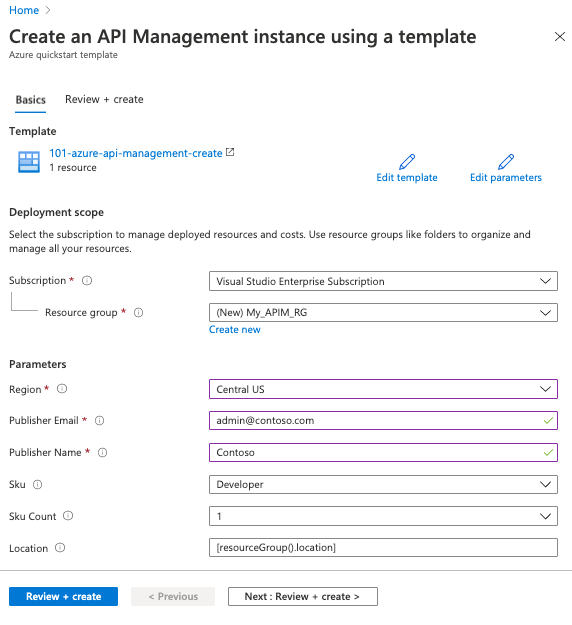
Selecione Examinar + Criar e, em seguida, examine os termos e condições. Se você concorda, selecione Criar.
Dica
A criação e a ativação de um serviço de Gerenciamento de API nessa camada Desenvolvedor leva de 30 a 40 minutos. Os horários variam de acordo com a camada.
Depois que a instância tiver sido criada com êxito, você receberá uma notificação:
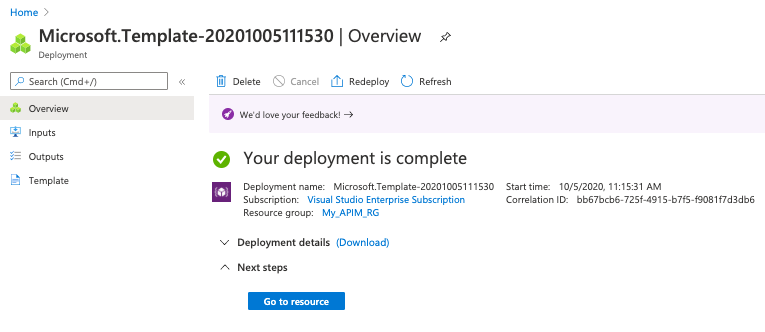
O portal do Azure é usado para implantar o modelo. Além do portal do Azure, você pode usar o Azure PowerShell, a CLI do Azure e a API REST. Para saber mais sobre outros métodos de implantação, confira Implantar modelos.
Examinar os recursos implantados
Use o portal do Azure para verificar os recursos implantados ou use ferramentas, como a CLI do Azure ou o Azure PowerShell, para listar os recursos implantados.
- No portal do Azure, procure e selecione serviços de Gerenciamento de API e selecione a instância de serviço que você criou.
- Examine as propriedades do seu serviço na página Visão geral.
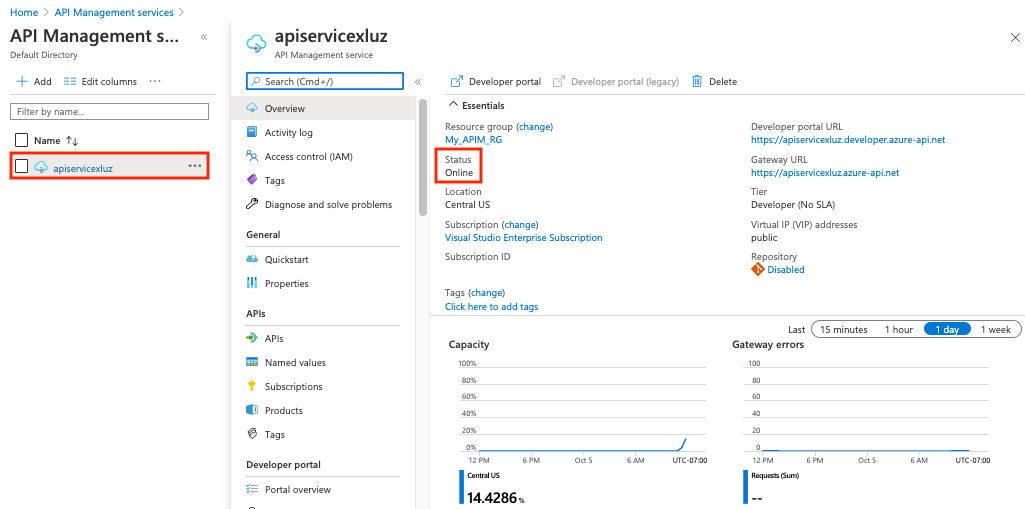
Quando sua instância de serviço de Gerenciamento de API estiver online, você estará pronto para usá-la. Comece com o tutorial para importar e publicar sua primeira API.
Limpar os recursos
Se você planeja continuar trabalhando com tutoriais subsequentes, é interessante manter a instância do Gerenciamento de API onde está. Quando não for mais necessário, exclua o grupo de recursos, que excluirá os recursos no grupo de recursos.
No portal do Azure pesquise e selecione Grupos de recursos. Você também pode selecionar Grupos de recursos na Página Inicial.
Na página Grupos de recursos, selecione seu grupo de recursos.
Na página Grupo de recursos, selecione Excluir grupo de recursos.
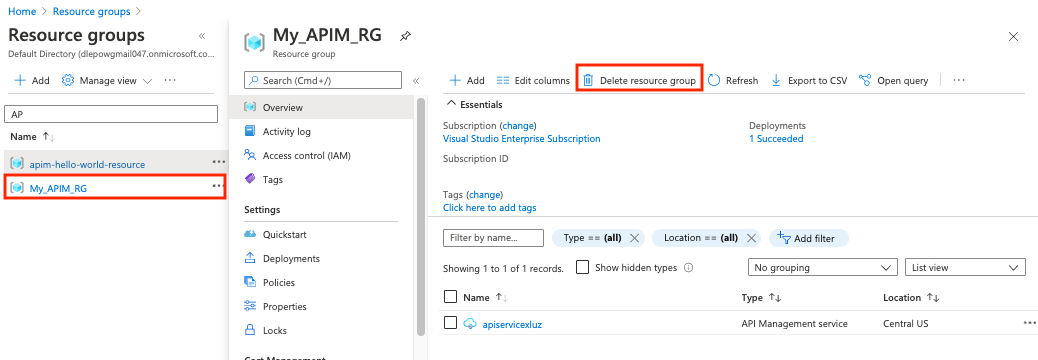
Digite o nome do seu grupo de recursos e depois selecione Excluir.
